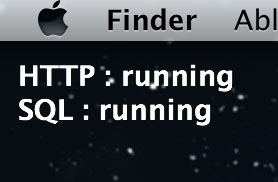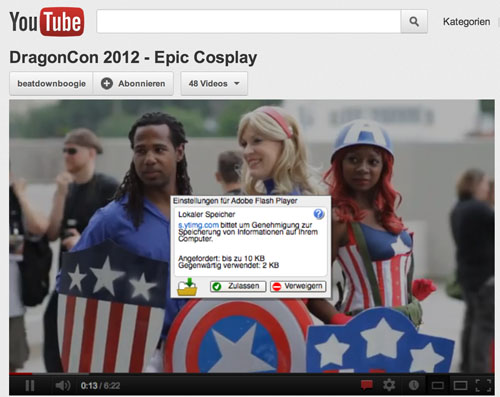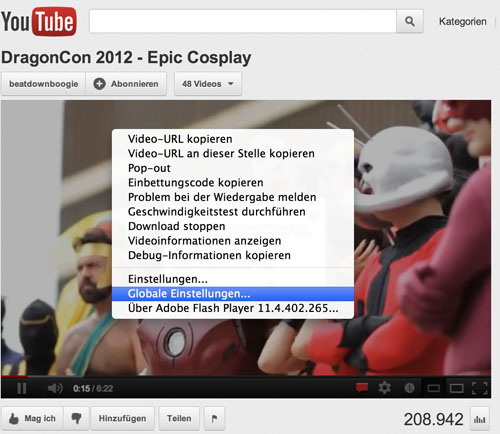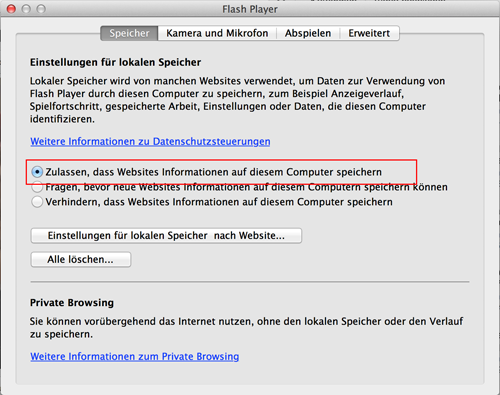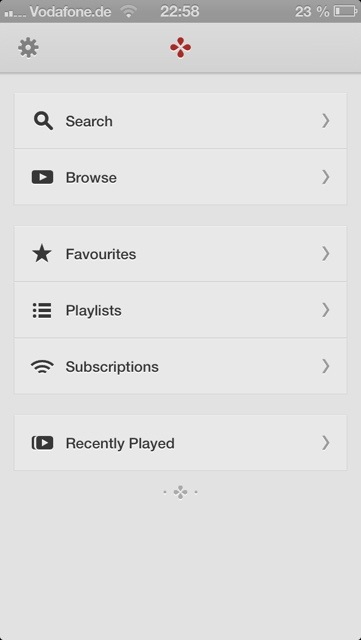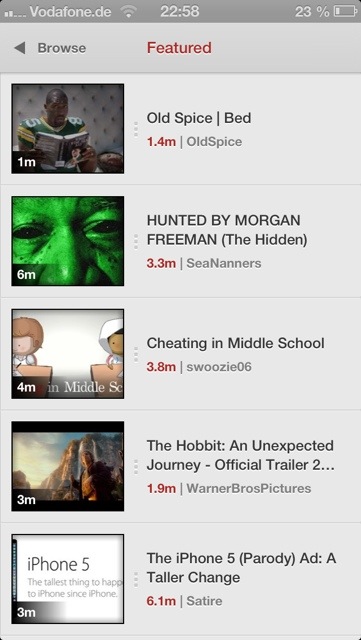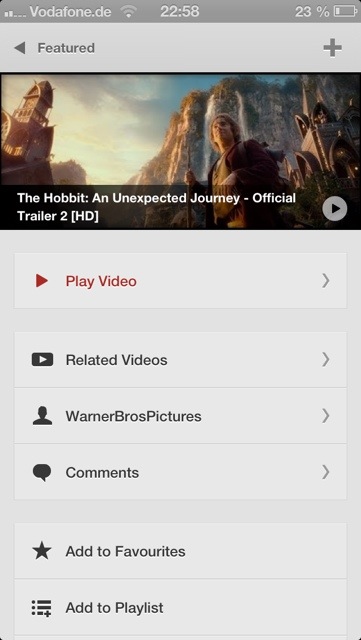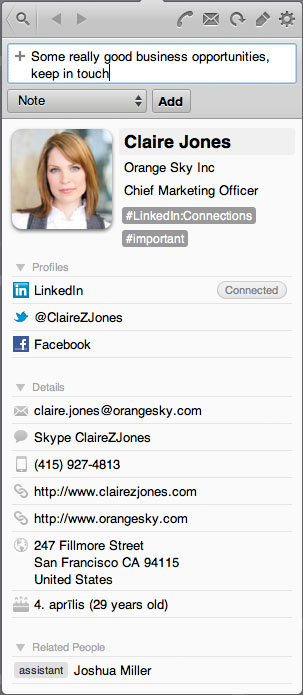Leider wurde ich mal wieder bestätigt, dass ein Jailbreak nur in absoluten begründeten Fällen angewandt werden sollte. Im Falle des Apple TV 2 geht es mir persönlich um die Möglichkeit, per XBMC auch auf Videos auf meinem NAS zugreifen zu können.
Das lief bisher auch alles wunderbar, nach einem Paket-Update über NitoTV ging auf einmal nichts mehr. Das ATV2 war in einer Reboot-Schleife gefangen, welche nur durch das Abziehen des Netzwerkkabels verlassen werden konnte. Nur ohne Netzwerkverbindung macht so ein Apple TV auch nicht gerade Sinn 😉
Also ging es ans erneute Jailbreaken – was leider darin endete, dass die neueste iOS Version installiert wurde, welche nicht ganz problemlos mit XBMC zusammen arbeitet. Man kann nach erfolgreichem Jailbreak und der Installation von NitoTV zwar das XBMC problemlos installieren, allerdings erscheint dann auf dem Apple TV Homescreen nur ein schwarzes Symbol, unter dem XBMC steht. Führt man dieses aus, wird der Bildschirm kurz schwarz und das ATV startet sich einfach neu.
Hier nun die kurze Anleitung, wie man dieses Problem behebt:
Auf dem Apple TV per ssh als root einloggen (user: root, pw: alpine) und folgendes (zeilenweise!) eingeben:
apt-get update
mkdir -p /Applications/AppleTV.app/Appliances
apt-get install org.xbmc.xbmc-atv2
mkdir -p /Applications/XBMC.frappliance
wget http://mirrors.xbmc.org/apt/atv2/deb/org.xbmc.xbmc-atv2_11.0-3_iphoneos-arm.deb
dpkg -i org.xbmc.xbmc-atv2_11.0-3_iphoneos-arm.deb
rm org.xbmc.xbmc-atv2_11.0-3_iphoneos-arm.deb
Falls es bei der Zeile mit “wget” Probleme geben sollte, geht auf die offizielle XBMC Seite mit den Nightly Builds und sucht da nach dem korrekten Link für die Datei “org.xbmc.xbmc-atv2_11.0-3_iphoneos-arm.deb” – um dann wget mit dem korrigierten Link auszuführen.
Wenn ihr alles richtig gemacht habt, dann sollte auf eurem Homescreen nun das gute alte XBMC Logo an Stelle des schwarzen Logos stehen und XBMC lässt sich wieder problemlos starten.